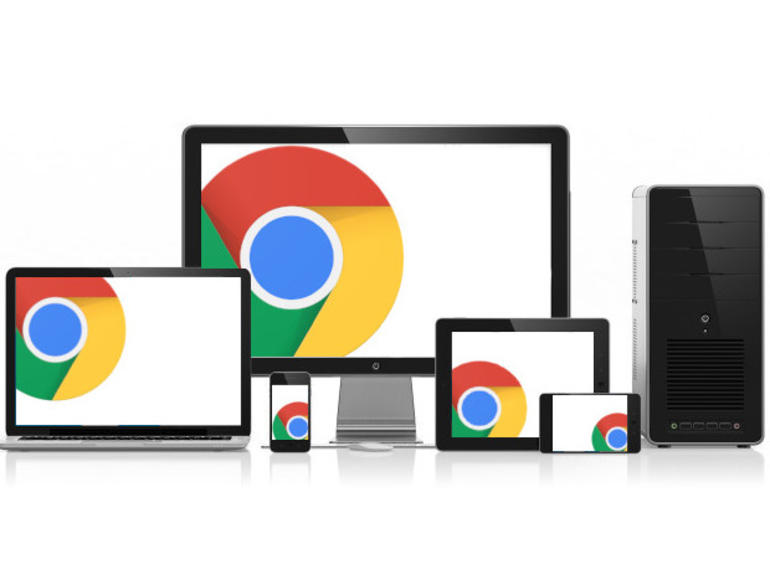Si cambias entre las versiones móviles y de escritorio de Chrome, haz tu vida más fácil sincronizando el historial y las pestañas recientes entre los dispositivos. Aquí está el cómo.
¿Cuántas veces ha visitado una URL en su escritorio y ha necesitado localizarla rápidamente mientras se desplaza? ¿Y qué pasa cuando abres un sitio en una pestaña de Chrome en Android y lo necesitas cuando no tienes el teléfono a mano? Sucede. Cuando lo hace, usted quiere ser capaz de recordar ese sitio sin tener que golpear su cabeza contra la pared de un cubículo hasta que el URL del enlace aparezca en el espacio de memoria.
No queremos eso; especialmente cuando sólo necesitas recurrir a unas pocas opciones de configuración en Chrome para que esto sea indoloro. Quiero mostrarte cómo hacer que esto suceda con Chrome. Estaré trabajando con Chrome en el escritorio (a través de Elementary OS y Chrome para Android en un OnePlus 3.
Más información sobre Movilidad
Una advertencia: Esto es todo o nada. Si abres las compuertas de sincronización, no puedes ordenar a Chrome que no sincronice determinadas URL o que muestre sólo pestañas que estén abiertas o hayan sido cerradas recientemente. Una vez que habilite la función, ésta mostrará su historial en ambos dispositivos y revelará todas las pestañas cerradas recientemente en ambos dispositivos. También te advierto que el proceso de sincronización puede llevar algún tiempo. Esto, por supuesto, dependerá de la cantidad de datos que tenga que sincronizar entre los dispositivos (historial, marcadores, etc..
Tendrás que acceder a la misma cuenta de Google tanto en el escritorio como en el dispositivo móvil para que esto funcione, así que asegúrate de que te has encargado de ello primero.
Configuración en el escritorio
Configurar esto en el escritorio es la parte fácil. Abre Chrome y haz clic en el botón del menú (tres puntos verticales en la esquina superior derecha. Haz clic en Configuración y, a continuación, en Configuración de sincronización avanzada. En la ventana resultante (), asegúrese de que las pestañas Abrir y el historial estén marcados.
Configuración en el dispositivo móvil
Aquí es donde se pone difícil, sólo porque las opciones de sincronización están ligeramente ofuscadas. Para configurar la sincronización en el dispositivo móvil, haga lo siguiente:
- Cromado abierto
- Toque el botón del menú (tres puntos verticales en la esquina superior derecha)
- Toque Configuración
- Toque el nombre de su cuenta en la parte superior de la ventana resultante
- Toque Sincronizar
- Puntee para habilitar Sincronizar todo o habilitar lo que desee sincronizar .
Visualización del historial y de las pestañas recientes
Ahora comienza la diversión, en forma de espera. Mientras sus dispositivos se sincronizan entre sí, no se mostrará ni el historial ni las pestañas cerradas recientemente. Mientras tanto, necesitará saber dónde encontrar esta información.
En la versión de escritorio de Chrome, haz clic en el botón del menú y luego en Historial. En el menú resultante ), verá una lista de todas las pestañas cerradas recientemente de sus diversos dispositivos, así como las pestañas abiertas actualmente. Si usted ve uno que desea abrir, simplemente haga clic en él y la URL se abrirá en una nueva pestaña.
Para ver las pestañas recientes en la versión móvil de Chrome, haz lo siguiente:
- Cromado abierto
- Toque el botón del menú
- Puntee en Fichas recientes
En la ventana resultante ), puede ver todas las pestañas recientes de todos sus dispositivos.
Ahí lo tienes. Tu historial de Chrome está ahora disponible tanto para las versiones de escritorio como para las versiones móviles de Chrome. Sólo recuerda tener paciencia mientras tus dispositivos manejan la primera sincronización (puede llevar algún tiempo completarla); mientras la sincronización esté en curso, no se mostrará nada.
Una gran manera de pasar de un dispositivo a otro
Si cambias constantemente entre dispositivos de escritorio, portátiles y móviles y eres usuario de Chrome, debes permitir la sincronización de las pestañas y el historial. Con estas características trabajando en sus dispositivos, usted tendrá un tiempo mucho más fácil de encontrar las URLs recientemente visitadas, sin importar el dispositivo que tenga a mano.
Boletín de noticias de Mobile Enterprise
BYOD, vestimenta, IO, seguridad móvil, soporte remoto y los últimos teléfonos, tabletas y aplicaciones que los profesionales de TI deben conocer son algunos de los temas que abordaremos. Entregado Martes y Viernes